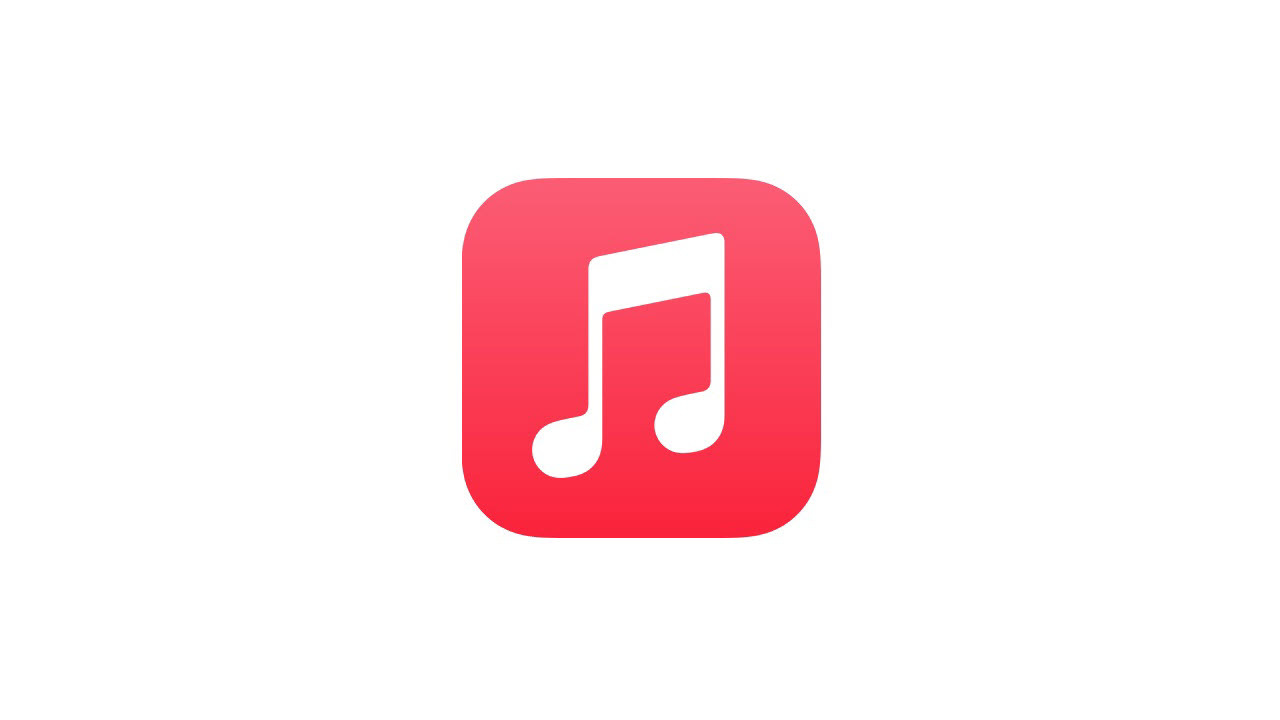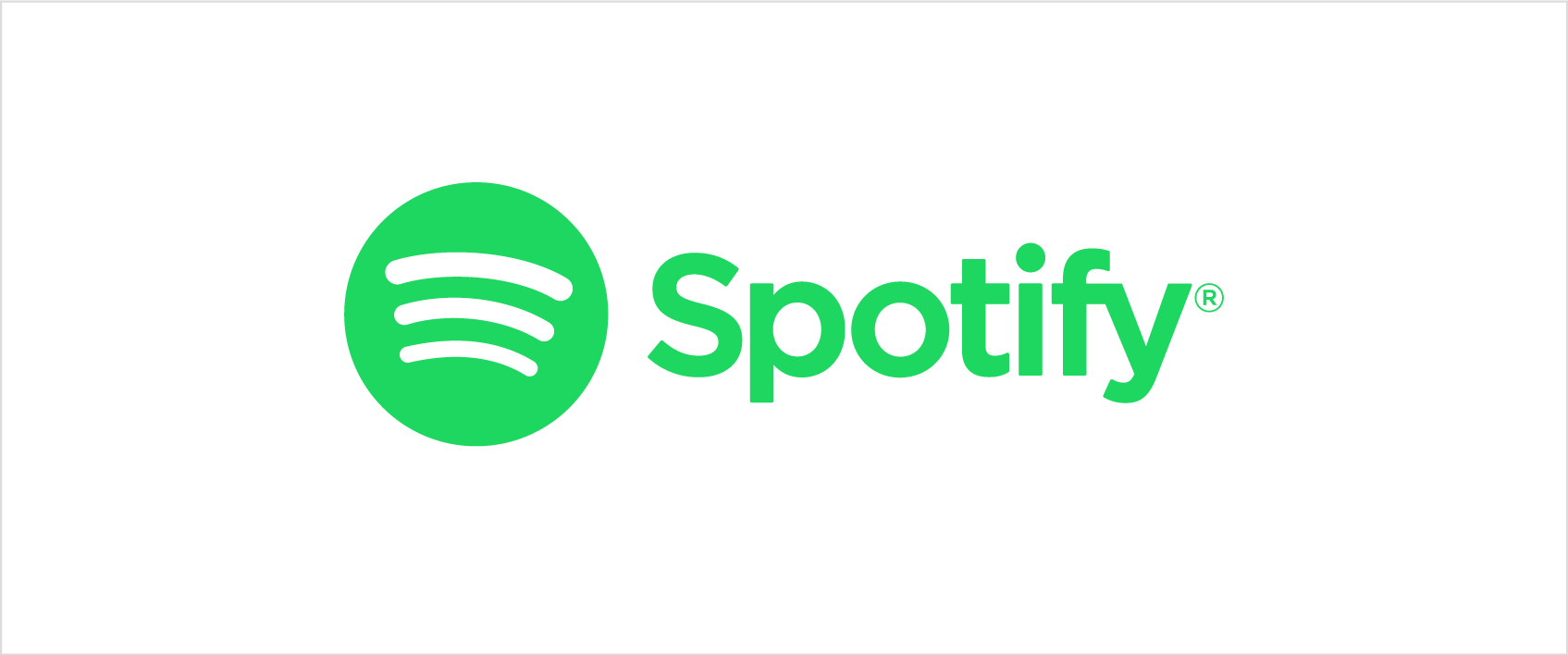您需要尝试的 25 个 Google 地图技巧
已发表: 2022-01-29谷歌地图改变了我们导航世界的方式。 它的桌面和移动应用程序已不仅仅是一种通过汽车、公共交通工具或步行从 A 点到达 B 点的方式。 无处不在的 Google 服务也是我们周围世界的地理空间搜索引擎。
谷歌继续通过增强现实和通勤选项等功能改进和改进其地图产品,但谷歌地图中已经包含了大量您可能不知道的可定制工具和隐藏功能,例如隐身模式。 查看我们的提示,了解如何最大限度地发挥您的 Google 地图功能。
在 Google 地图上绘制多个位置
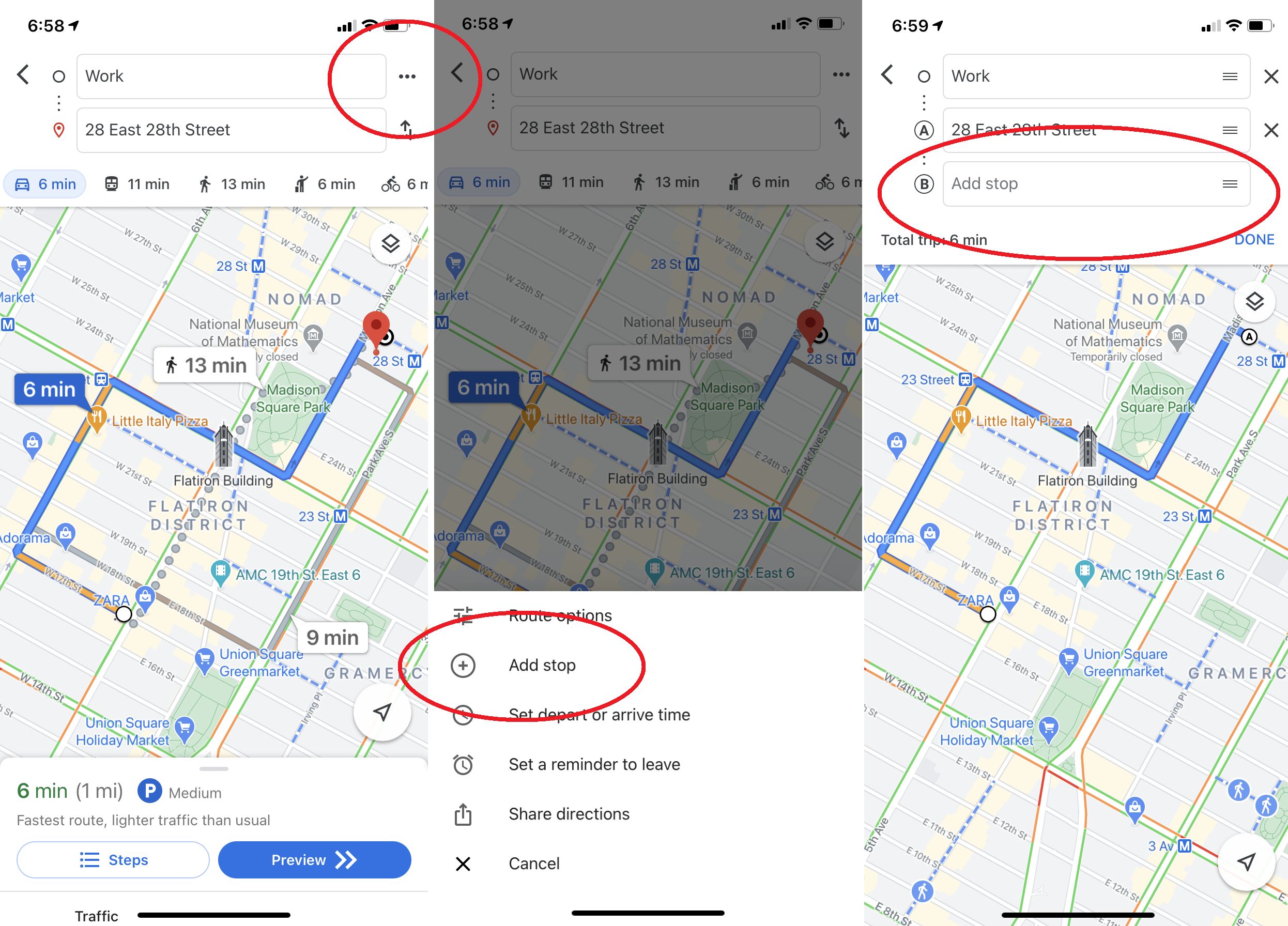
汽车旅行很少包括从 A 点到 B 点。更常见的是,它们类似于 A-to-café-to-library-to-Joe's-house-to-B。 谷歌让预测真实旅行成为可能,这是一件好事。 要在 Google 地图移动应用中添加多个目的地,请输入您的起点和最终目的地,然后单击右上角的三个点。 这将提示一个弹出菜单,其中包含“添加停止”选项。 单击它,您可以添加具有多个站点的路线。 您甚至可以在行程中选择拖放站点。 (请注意,当您使用公共交通选项时,这不起作用。)
自定义您的车辆图标
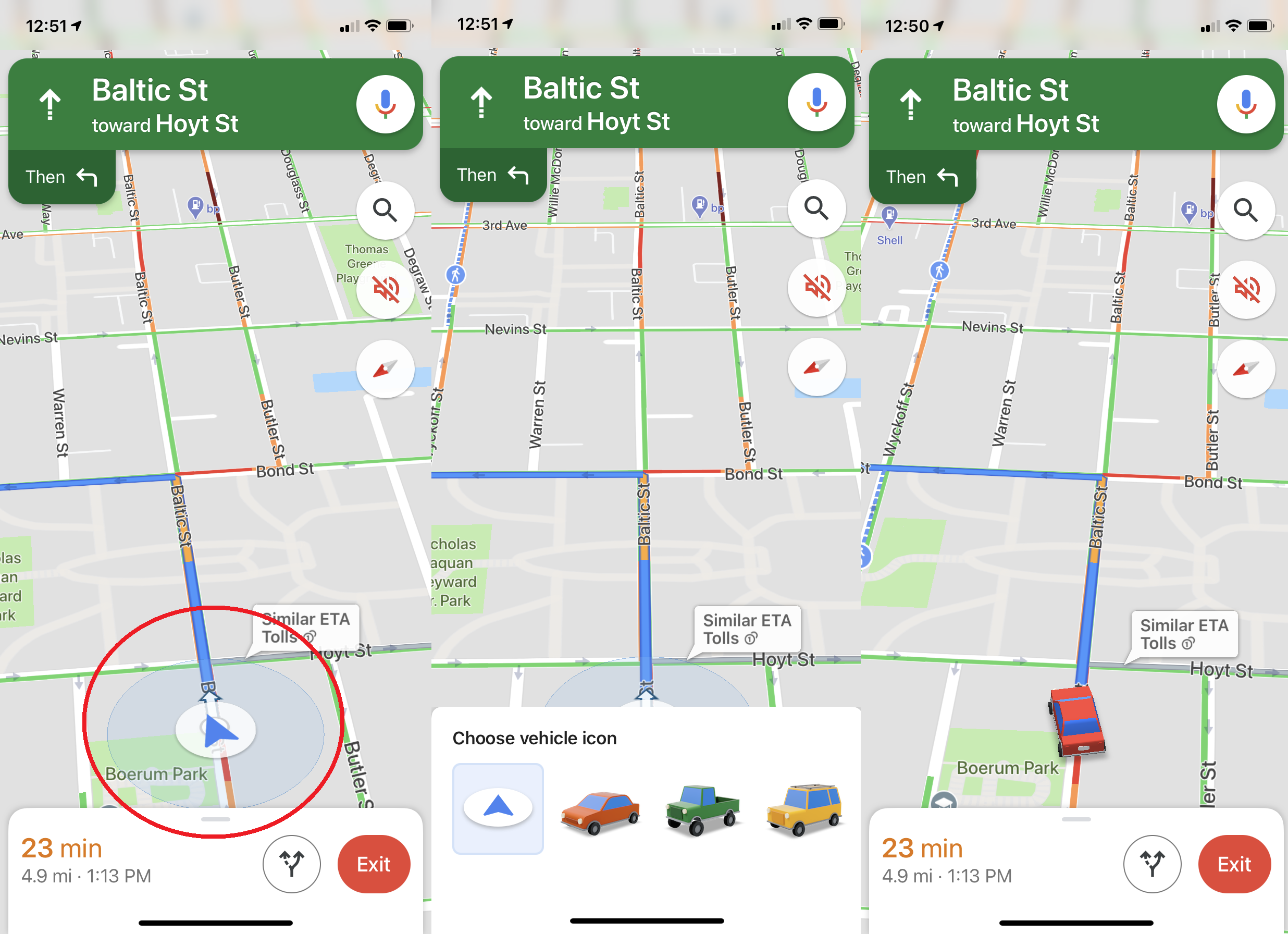
如果您正在开车,Google 可让您选择在 iOS 和 Android 应用程序的导航中显示的汽车。 在应用程序中,输入您的目的地并启动行车路线。 点击显示您当前位置的图标,将出现一个弹出菜单,其中包含几个汽车图标选项:轿车、皮卡车或 SUV。
“嘿谷歌,我要去哪里?”
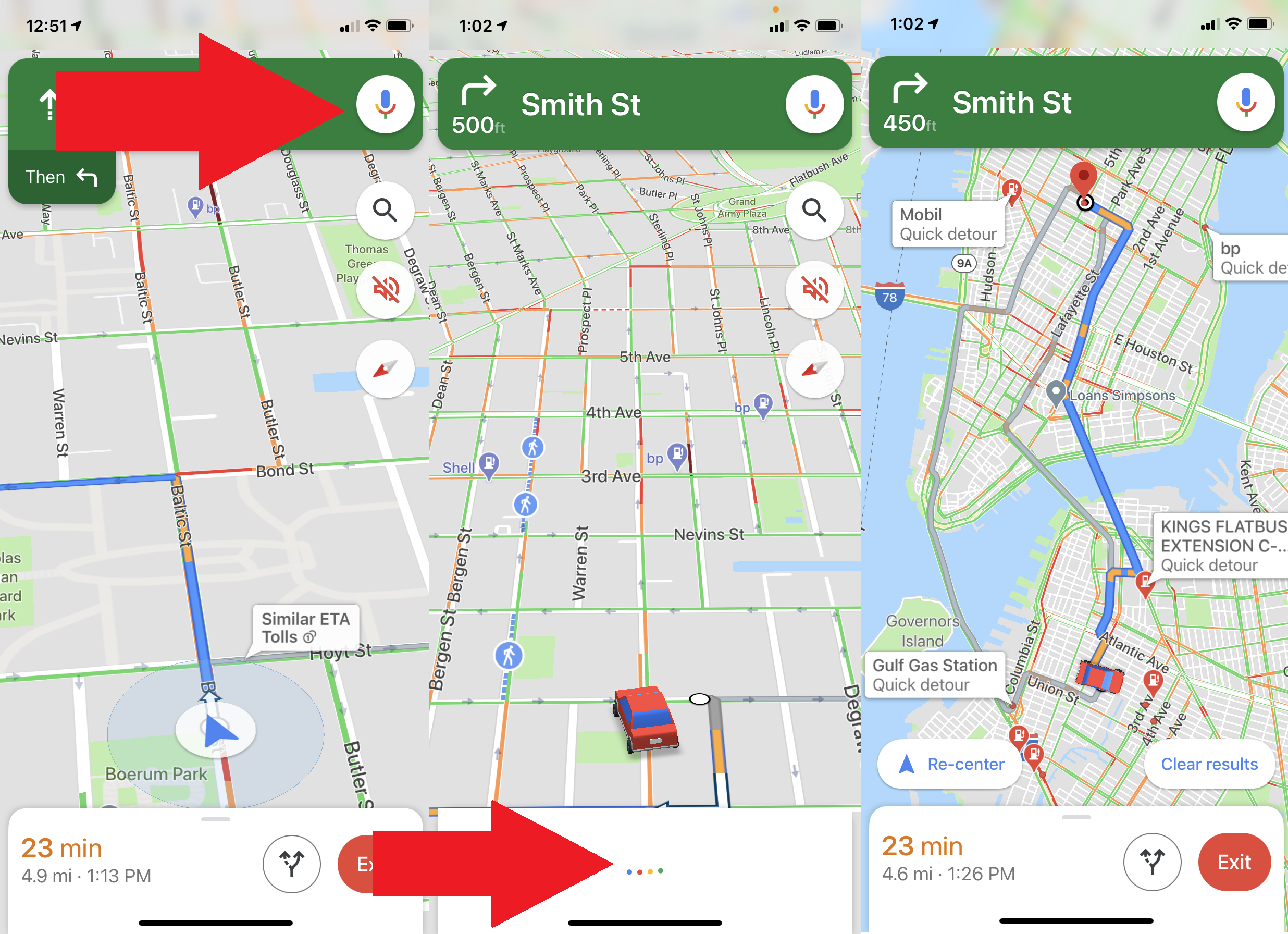
如果您想在驾驶时与地图进行交互,您实际上并不想将视线从道路上移开。 使用 Google Maps Android 应用程序中的“OK Google”语音命令,您不必这样做。 例如,如果您发现自己的汽油不足,请说“OK Google,查找加油站”,它会在地图上显示加油站(当您遇到红灯或已拉车时,您可以查看这些加油站)超过)。 您还可以询问诸如“我的下一个转弯是什么”、“我的预计到达时间是多少”或“前方的交通状况如何?”之类的问题。 在 iOS 上(如上图所示),您必须点击右上角的麦克风图标,此时您可以通过语音提问。
离线访问谷歌地图
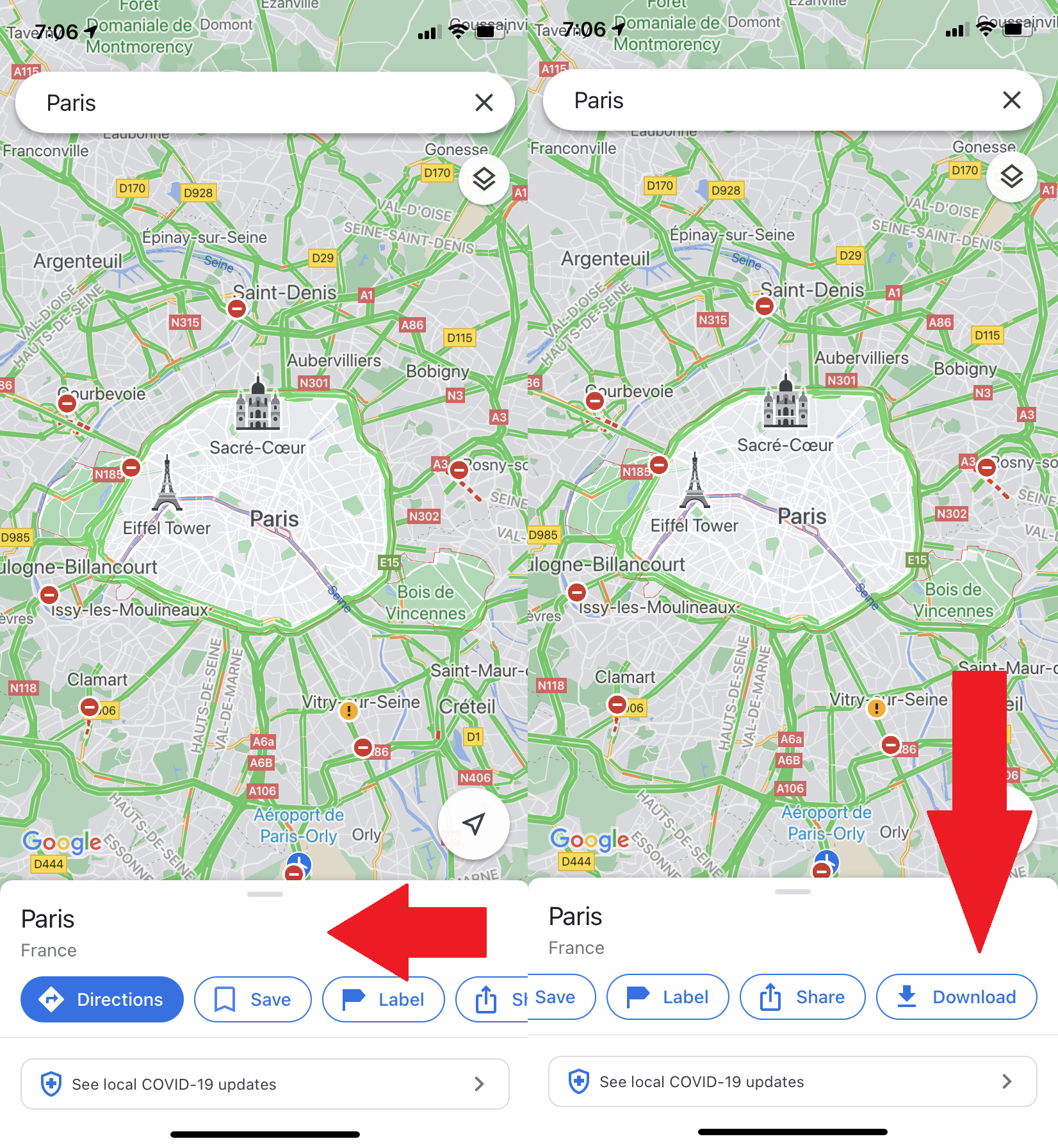
今天,地图在移动设备上最有用,这带来了一个问题:当您最需要地图时,您可能会发现自己在某个覆盖范围有限(或——喘不过气——根本不存在)的地方。 为了帮助您,谷歌地图支持离线访问。 导航到您想在离线时访问的区域。 假设您的设备上有足够的存储空间,请在屏幕底部的菜单上向左滑动并点击下载以下载该地图。 然后,您可以在下载的部分中获取有关该地区企业的信息和转弯路线。
通过拖放改变方向
在桌面版地图上查找路线时,您可以通过拖放操作来调整路线以通过或离开特定位置。 只需单击并拖动路线的任何部分即可四处走动(这只适用于步行、驾车或骑自行车的路线——它不适用于任何公共交通选项)。
一键查找路线
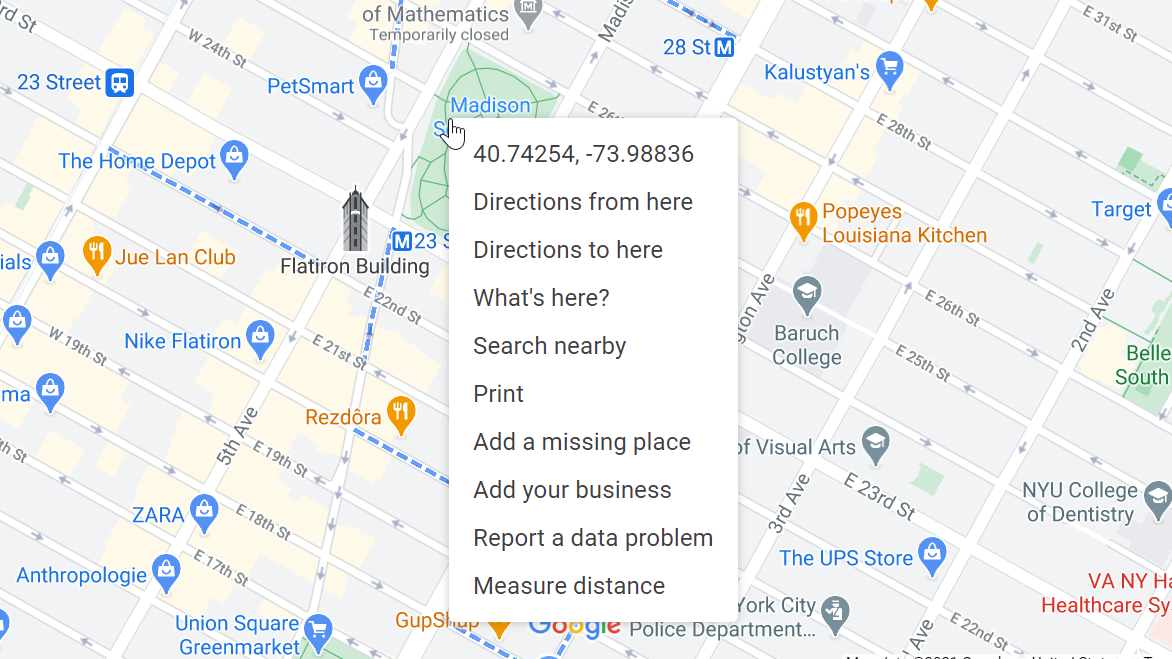
要到达您要去的地方,您可以输入您的目的地地址。 或者在地图上右键单击您要去的地方,它会提示一个下拉列表,您可以使用它来查找往返该位置的路线。
测量任何距离
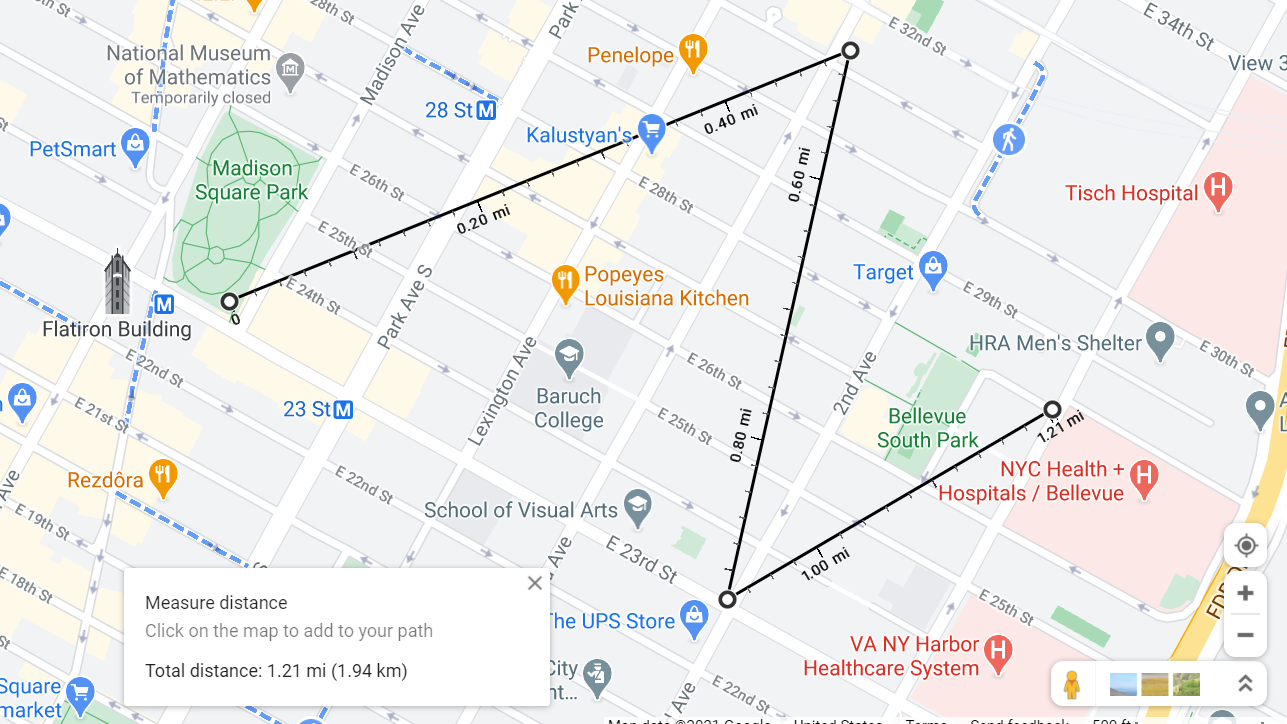
使用前面提到的右键工具,还可以计算地球上任意两点的距离。 选择“测量距离”,这将放下一个点(由带有粗黑线的白点表示),然后单击地图上的任何其他位置,将计算点之间的距离。 继续单击以在地图上添加更多点。 总行程距离将在主卡中计算。
角落里的那个小人是有目的的
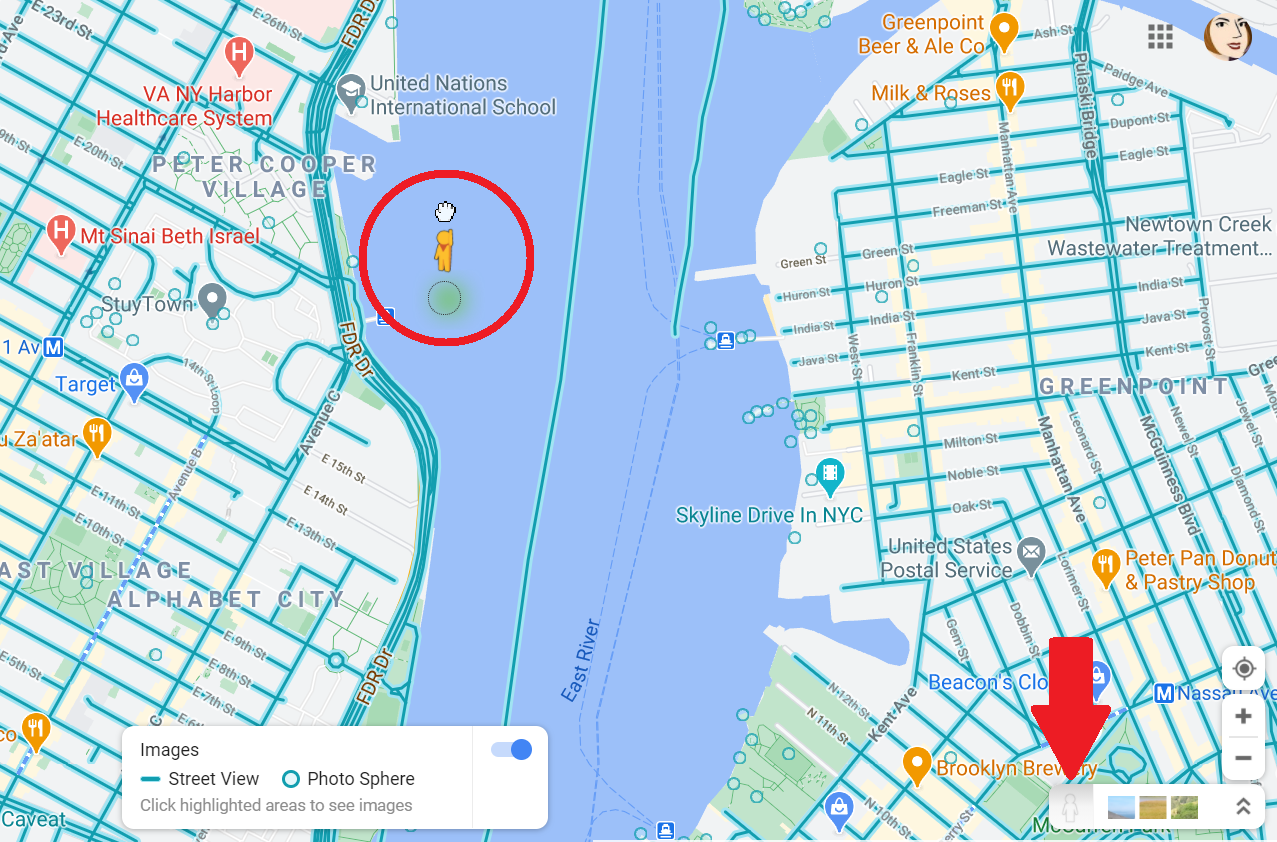
看到右下角那个小黄人了吗? 那是“街景小人”(或“街景小人”)。 您可以捡起小佩吉并将他放在地图上的任何地方,然后被扔到该位置的街景中。 进入街景模式后,他将在左下角的嵌入式地图窗口中以当前视图定向。
增强现实步行路线
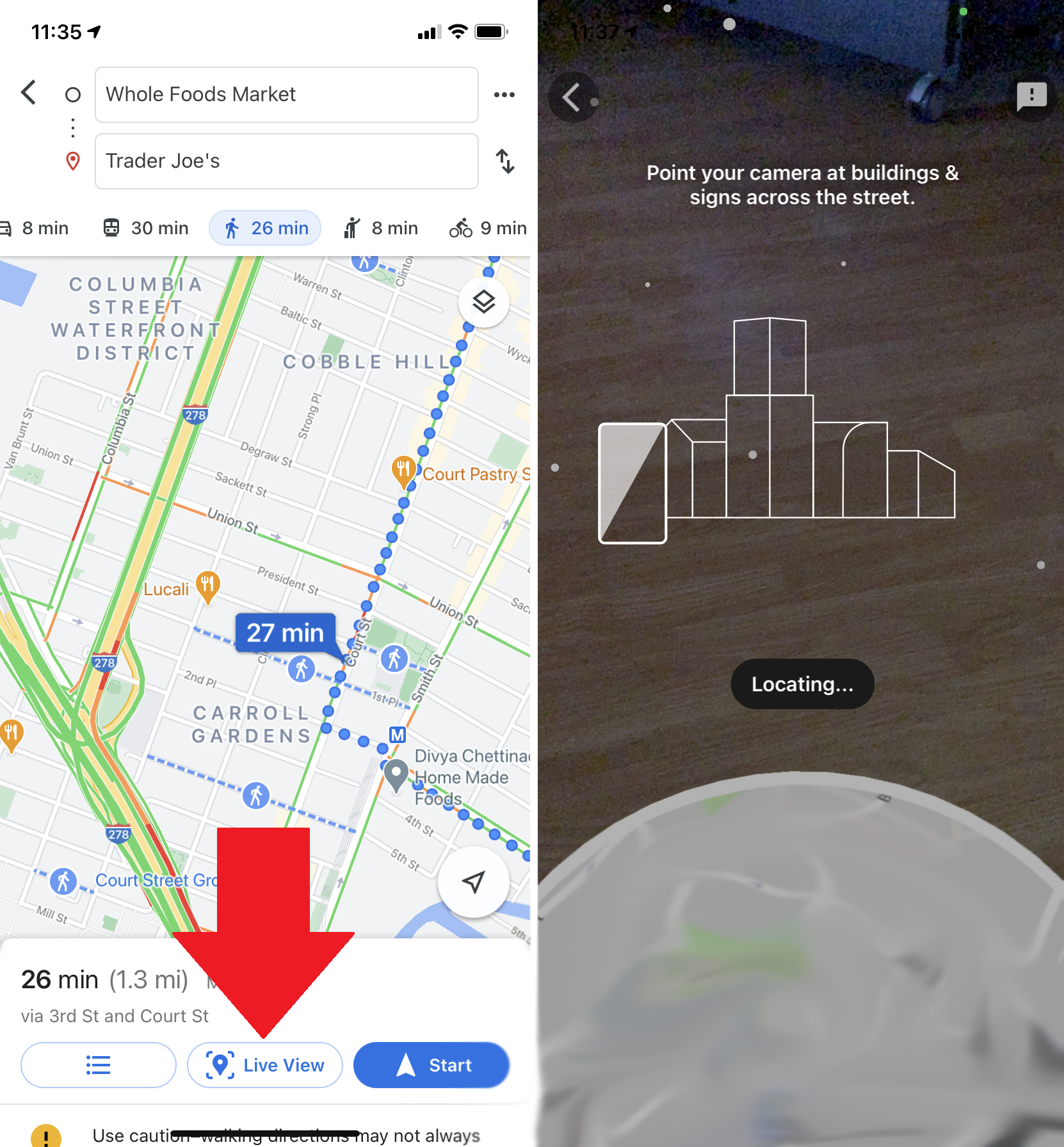
如果您在城市中漫步,并且需要 Peg Man 以外的视觉辅助工具,Google 地图支持某些地区的增强现实步行路线。 此功能会在街景图像顶部显示方向提示,以帮助您了解步行或转弯的方向。 它最初于 2019 年针对 Pixel 手机推出,后来扩展到其他支持 ARCore 的 Android 手机和支持 ARKit 的 iPhone。 该区域本身需要有强大的街景支持; 如果可用,当您搜索步行路线时,您会在屏幕底部看到“实时视图”选项。
如果您还没有 AR 视图,请在 Google 地图上找到蓝点,然后将手机倾斜到您要步行的方向。 那个蓝色位置点会在您所面对的方向上投下看起来像阴影的东西,以帮助您确定方向。
让其他人开车
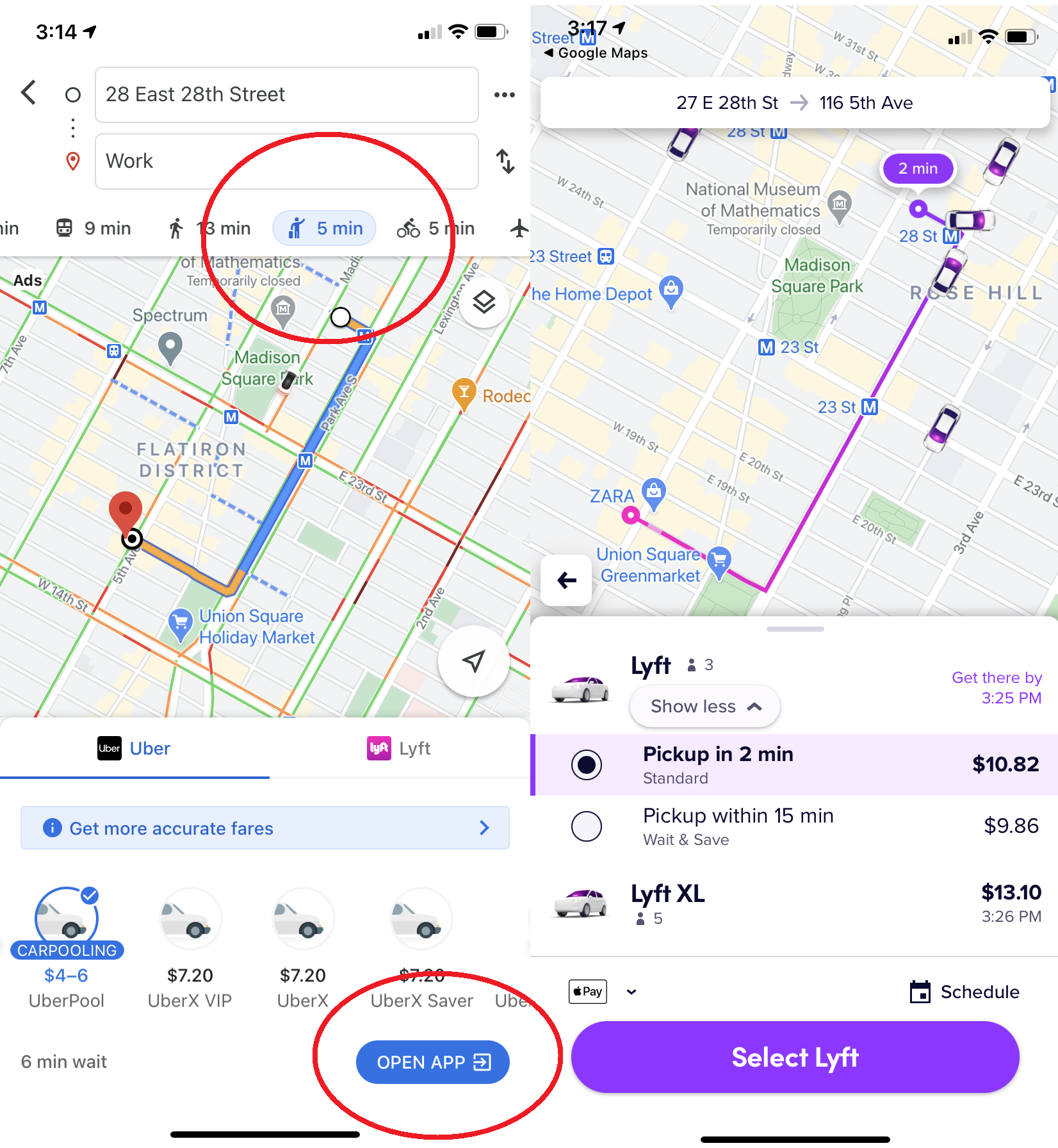
拼车服务是现代交通组合的重要组成部分,因此谷歌将优步和 Lyft 等公司的拼车选项添加到其移动应用程序中。 输入目的地后,单击试图叫出租车或公共交通选项的小人物的图标。 然后,您将看到附近的拼车选项以及预计的时间和票价。 以前,您可以在地图应用程序中请求优步,但谷歌不久前悄悄地删除了该选项。 现在,您点击Open App打开 Lyft 或 Uber 并预订您的行程。
查找可访问的公交路线和地点
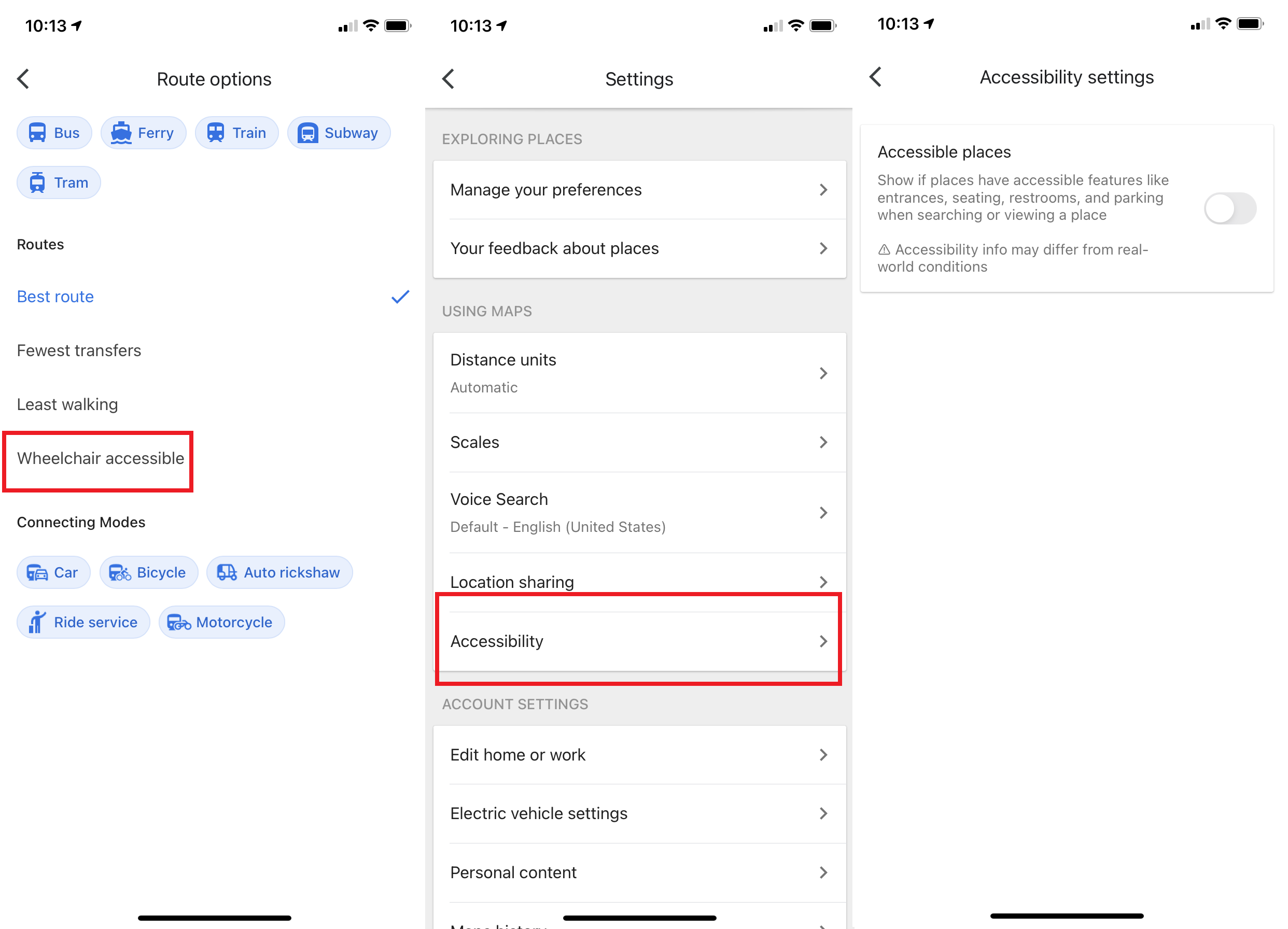
行动不便的人可以在查找火车或公共汽车路线时点击选项 > 轮椅通道,以搜索轮椅可通行的交通路线。 与此同时,当您到达目的地时,“无障碍地点”设置将提供有关该地点的轮椅无障碍信息。 通过“设置”>“辅助功能”>“可访问的地方”将其打开,然后将其打开。 “当无障碍场所开启时,轮椅图标将指示无障碍入口,您将能够查看一个地方是否有无障碍座位、洗手间或停车场,”谷歌说。 “如果确认某个地方没有无障碍入口,我们也会在地图上显示该信息。”
记住你停在哪里
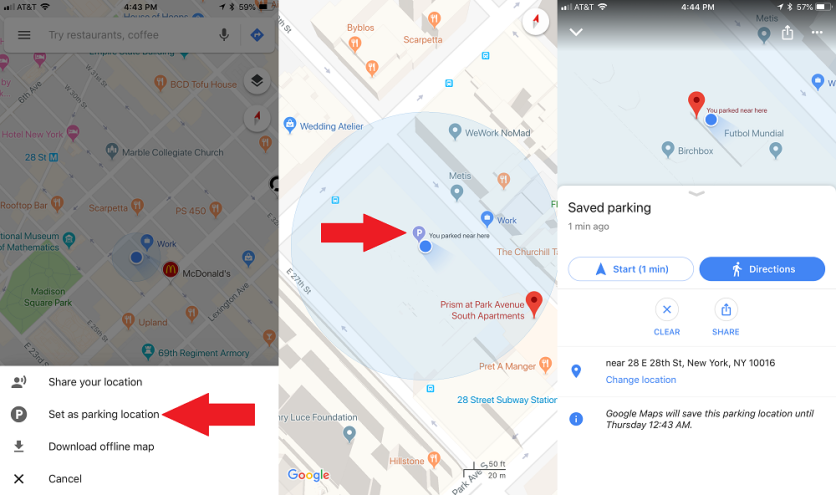
还记得Seinfeld的那一集,该团伙整集都在停车场附近徘徊寻找他们停放的汽车吗? 多亏了谷歌地图,那一集(以及许多其他集)在 2021 年将无法运行。
在 Android 上,点击蓝色位置点并选择保存您的停车位,这将为地图应用程序添加一个标签,标识您的停车位置。 点击它以添加详细信息,例如停车库级别和位置或在仪表到期之前剩余的时间量。 您还可以设置计表器提醒、添加停车地点的照片以及将停车位置发送给朋友。 要稍后找到它,请点击顶部的搜索栏并选择停车位置。 或点击下方的驾驶,然后查找已保存的停车位。 要删除,请点按驾驶 > 清除。 或点击地图上的“您停在这里”,选择左下方的更多信息,然后点击清除。
在 iOS(上图)上,当您到达某个位置时,点击应用程序内的蓝色小点。 在弹出窗口中,点击设置为停车位置。 在该应用程序中,一个 P 图标将出现在“你停在此处附近”的注释旁边。 要摆脱它,请点击 P 并选择清除。
什么是停车位?
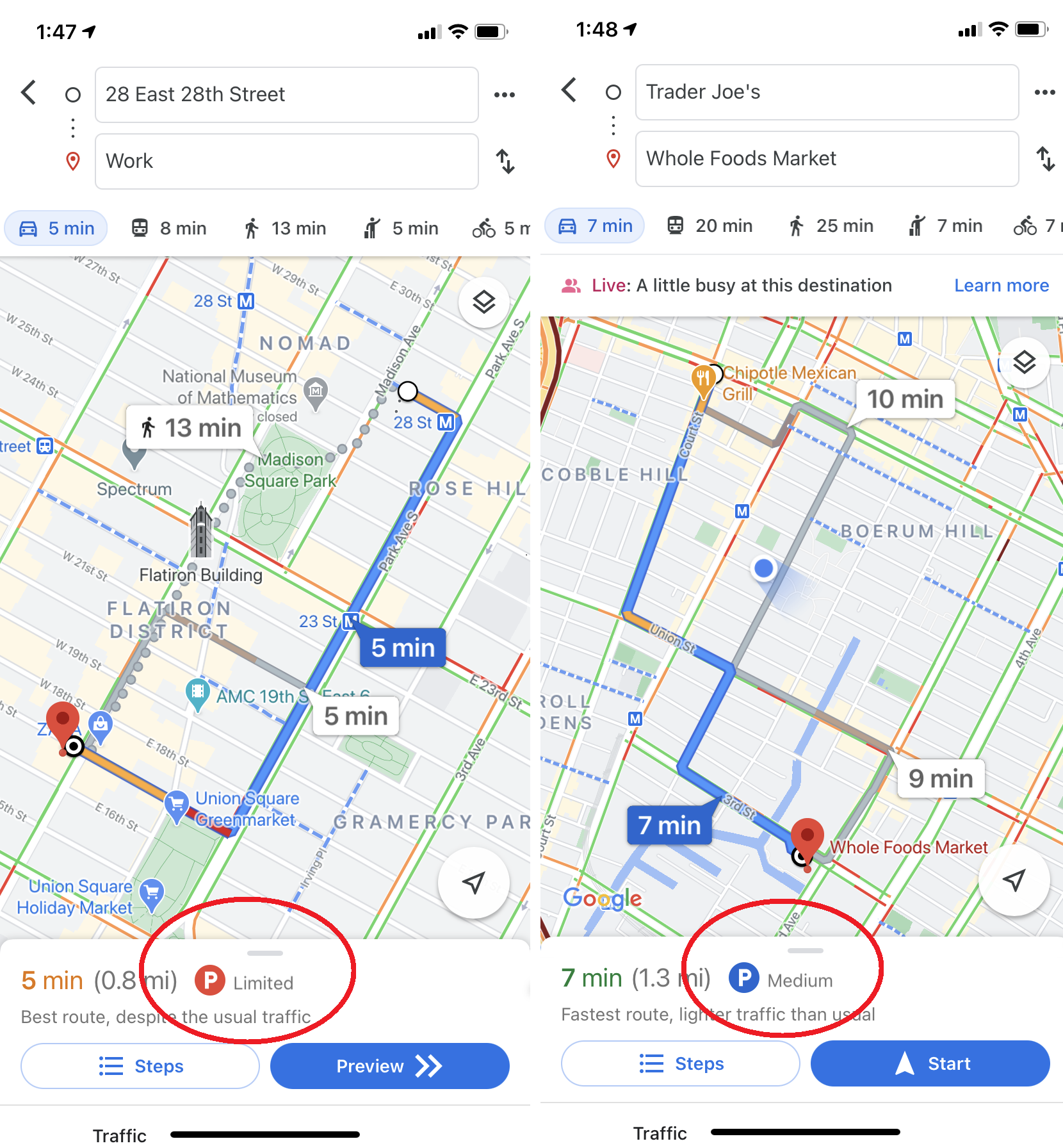
谷歌地图可以根据实时交通数据提供转弯路线,但它也可以让您一目了然地了解停车情况。 当您在 iOS 或 Android 上搜索前往某个位置的行车路线时,您可能会在屏幕底部看到一个 P 标志,以及三个名称之一:受限、中等和简单。 这可以帮助您决定为停车分配多长时间,或者即使另一种交通方式可能是更好的选择。
查看(和删除)您的 Google 地图历史记录
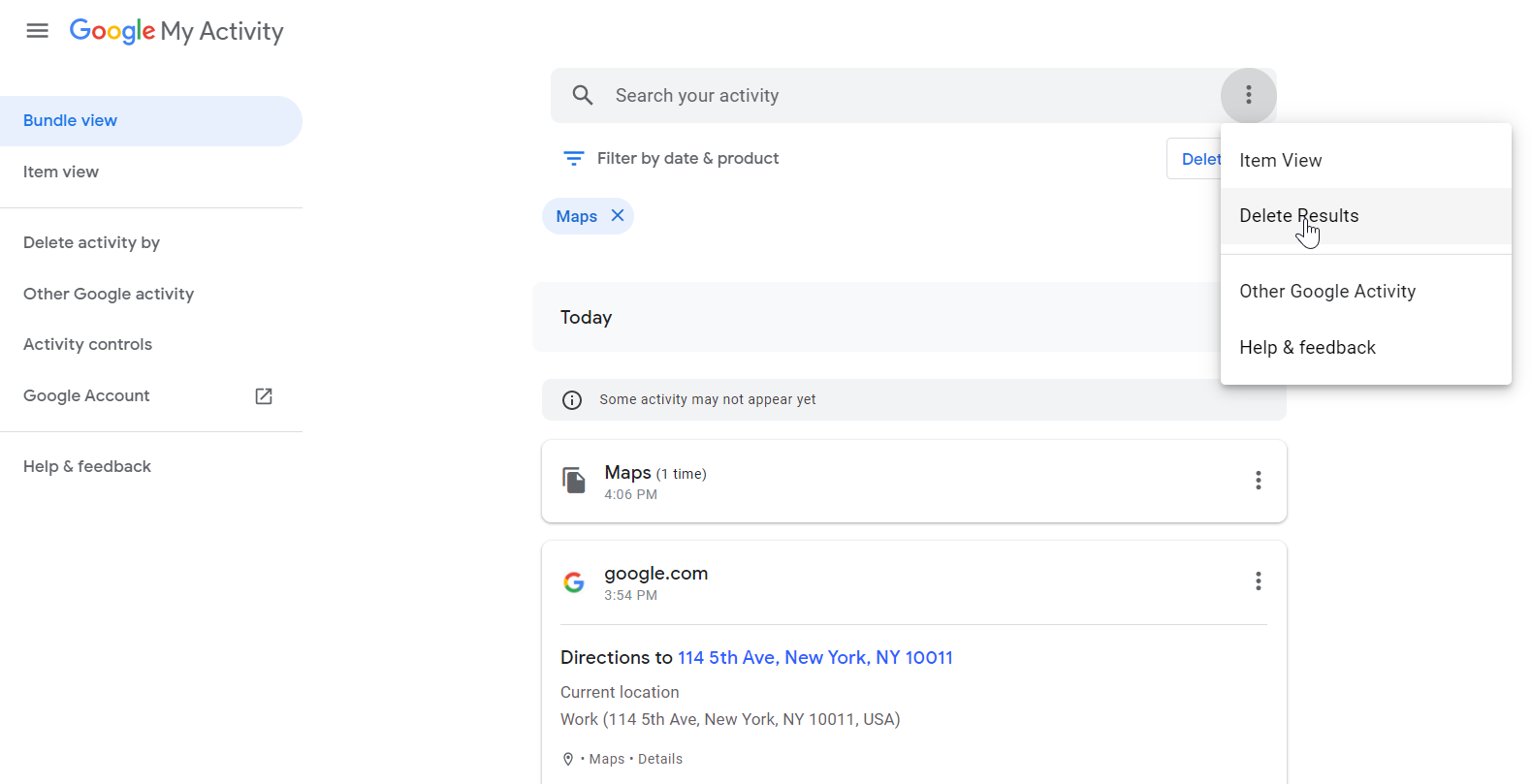
Google 保留了您的数字活动的非常详细的记录,您可以访问 myactivity.google.com 仔细阅读。 点击顶部搜索栏下方的按日期和产品过滤。 这将提示一个弹出框,您可以在其中按日期或 Google 产品进行搜索。 对于地图数据,单击地图旁边的框,然后单击应用。 在这里,您可以在 Google 地图(包括移动设备)中查看您过去的搜索查询。 要删除所有搜索,请单击顶部搜索栏右侧的三个点,然后选择Delete Results 。 或者单击单个查询并将其从您的永久 Google 记录中删除。 对谷歌的疏忽感到奇怪? 这是有关如何让 Google 停止跟踪您的更详细指南。
隐身
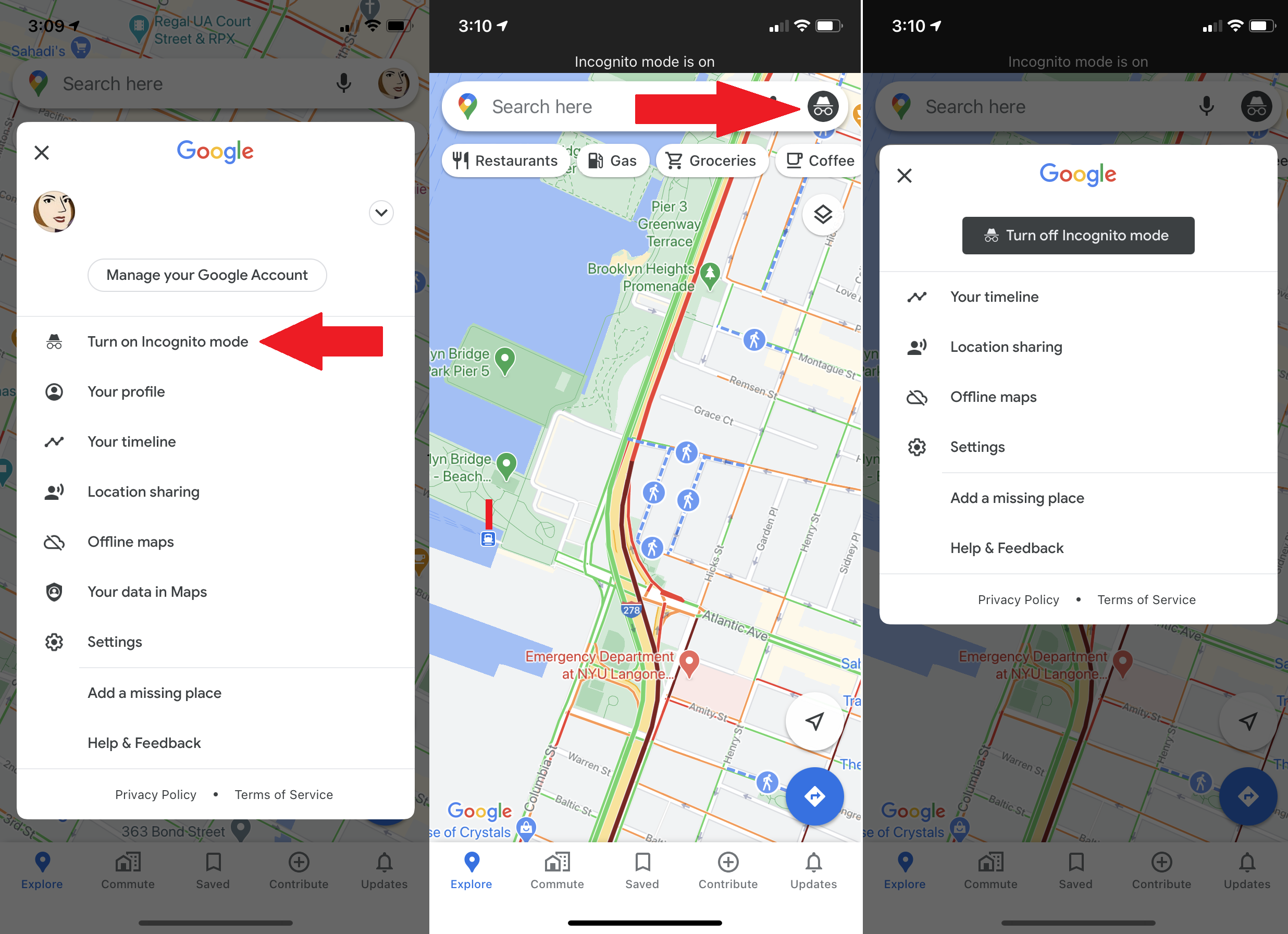
如果您想快速浏览 Google 地图而不留下任何明显的脚印,请隐身。 启用此功能后,Google 地图不会将您的浏览器或搜索历史保存在您的帐户中,也不会发送通知。 如果启用,您的搜索或移动不会添加到位置历史记录或共享位置。 Google 不会在隐身模式下使用您的活动来个性化地图。 如果您想在不与搜索历史纠缠的情况下窥视一个位置,它有其优势,但就像在网络浏览器上一样,它不会让您在应用程序上不可见,因此请明智地使用它。
自动删除您的 Google 地图位置记录
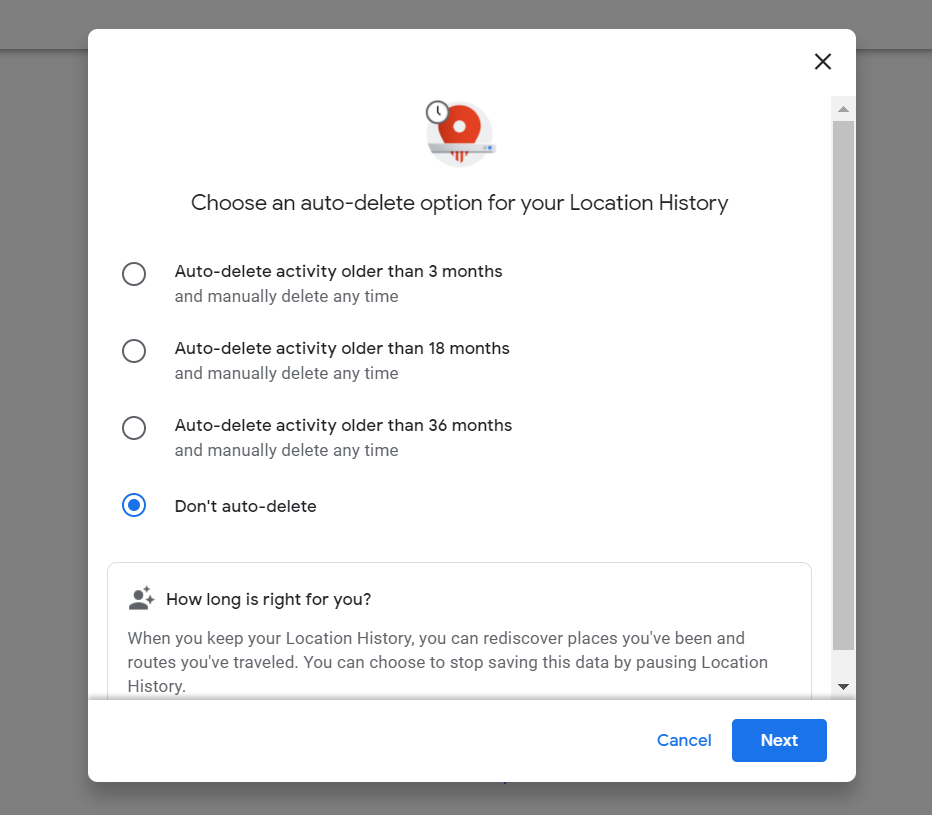
Google 允许您定期从公司的服务器中自动删除您的位置历史记录。 将数据设置为每三个月、每 18 个月擦除一次,或保留数据直到您手动删除它。 导航到 myactivity.google.com 并点击位置历史记录 > 自动删除,您可以在其中选择删除数据的频率,包括您在 Google 地图上去过的地方。 要删除到目前为止捕获的所有内容,请导航至设置 > 个人内容 > 删除所有位置记录。
我们的编辑推荐
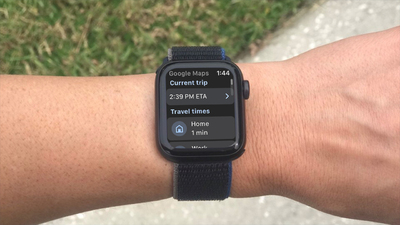
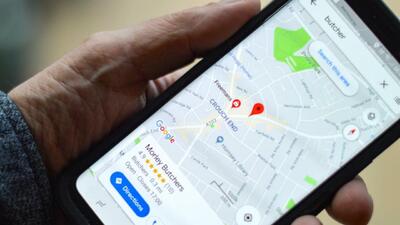

分享您的位置
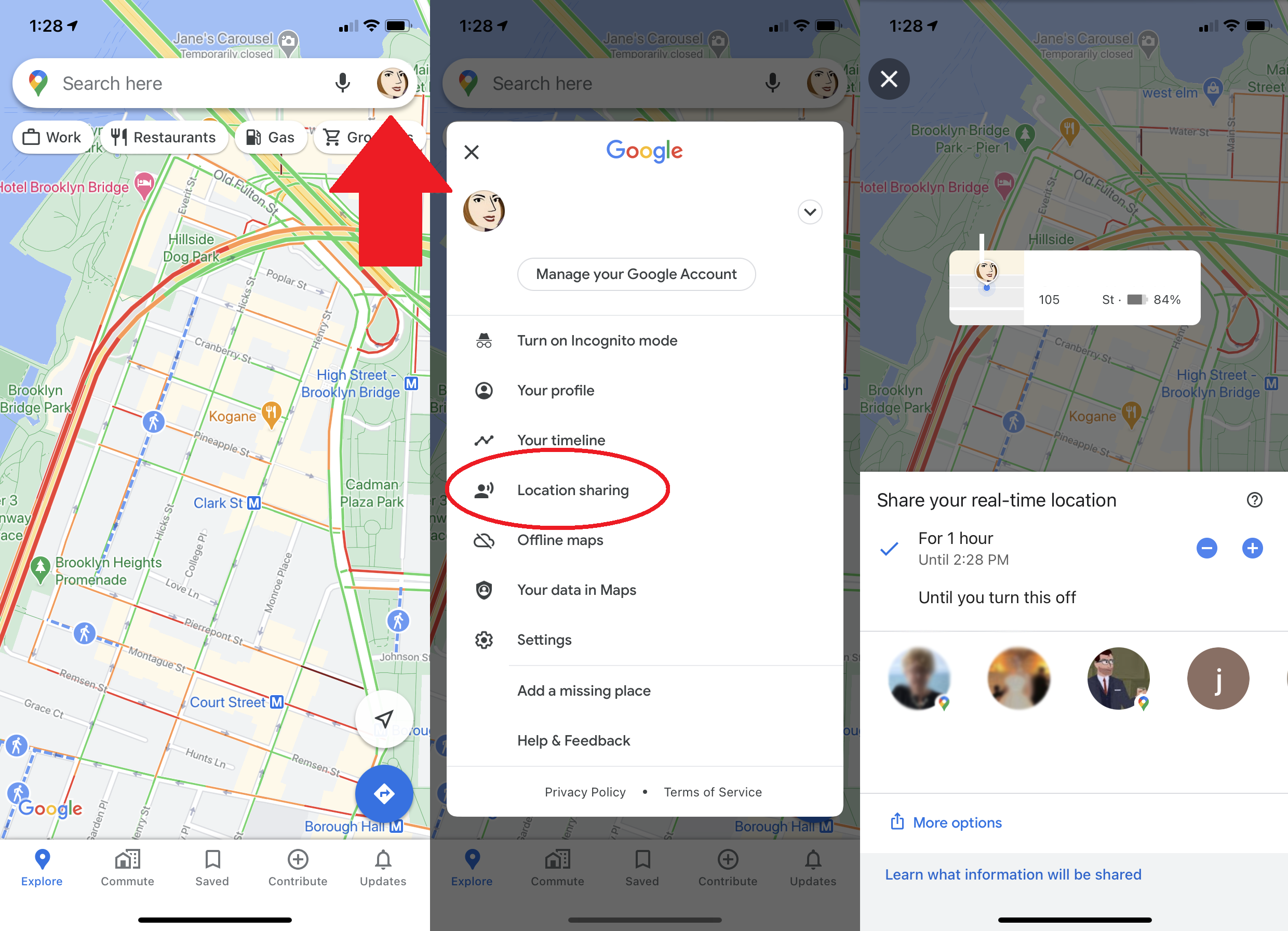
Google 地图现在可让您在特定时间段内与他人分享您的当前位置。 如果您与特定联系人分享您的位置,他们会看到您的图标在他们的地图上实时移动。 在 Android 或 iOS 上,点击左上角的个人资料图标,然后选择位置共享。 选择您想与谁分享以及分享多长时间,他们将能够看到您的位置。

使用谷歌地图进行时间旅行
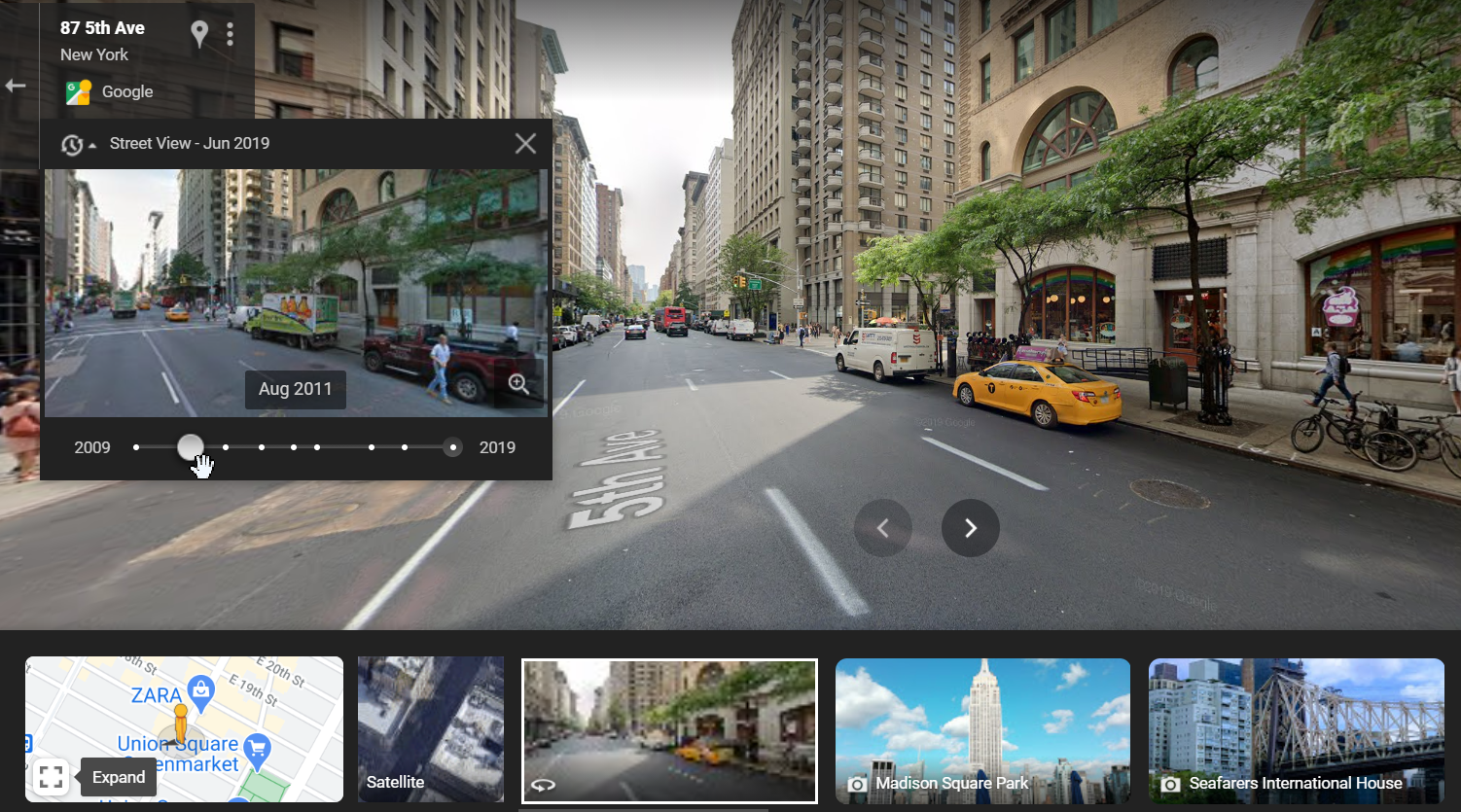
街景多年来积累了大量的街道图像。 2014 年,谷歌推出了 Time Travel,让用户可以看到街景随时间发生的变化。 一种虚拟时间机器。 通过单击左上角的小秒表图标(如果可用),在街景视图中访问这种四维制图体验,这会提示一个滑动刻度,让您可以随着时间的推移在街景视图中跳转。 (要更深入地了解 1994 年至 2018 年间地球表面的变化,请查看 Google 地球引擎。)
添加您自己的街景图像

谷歌不出租街景汽车,但安卓用户现在可以将他们的照片添加到街道地图功能中。 开始贡献所需的只是 Android 上最新版本的街景应用程序和支持 ARCore 的智能手机。 捕获后,图像可以通过应用程序发布,谷歌的服务器将自动执行所需的旋转和定位,以创建一系列连接的照片。 之后,它们将出现在街景中,供所有人查看您捕获的位置。
添加一些音乐
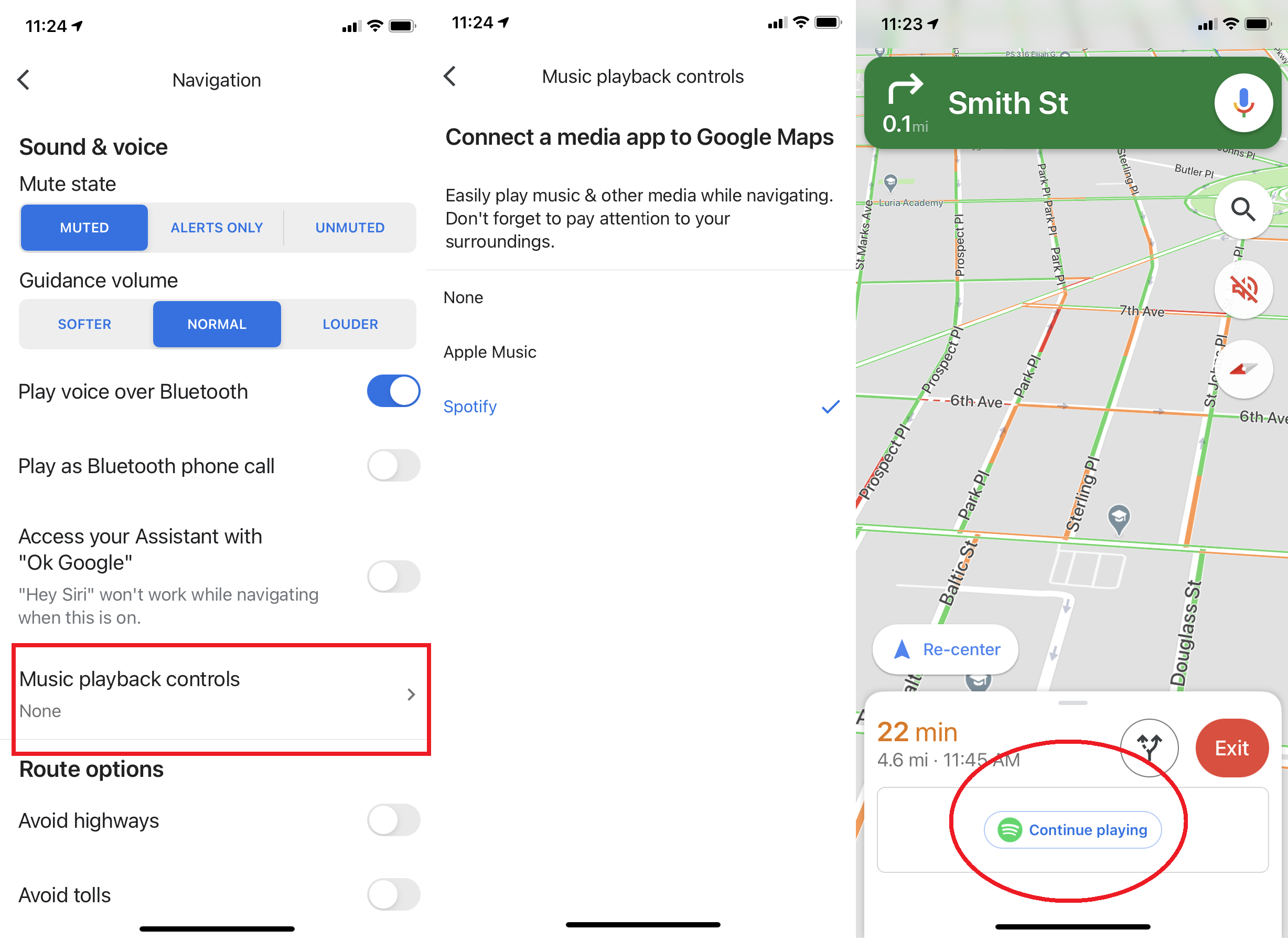
如果您在开车(或步行)时始终打开 Google 地图导航,则无需离开应用程序即可在旅途中添加音乐。 通过打开菜单并导航至“设置”>“导航” ,然后选择 iOS 上的音乐播放控件或 Android 上的显示媒体播放控件来同步音乐应用程序,同步 Spotify 或 Apple Music 等音乐应用程序。 一旦你这样做了,你选择的应用程序的弹出窗口应该会出现,因为你正在开车快速点击开始你的音乐。 一定要事先制作好播放列表,这样您就可以将注意力集中在路上。
查找电动汽车充电站
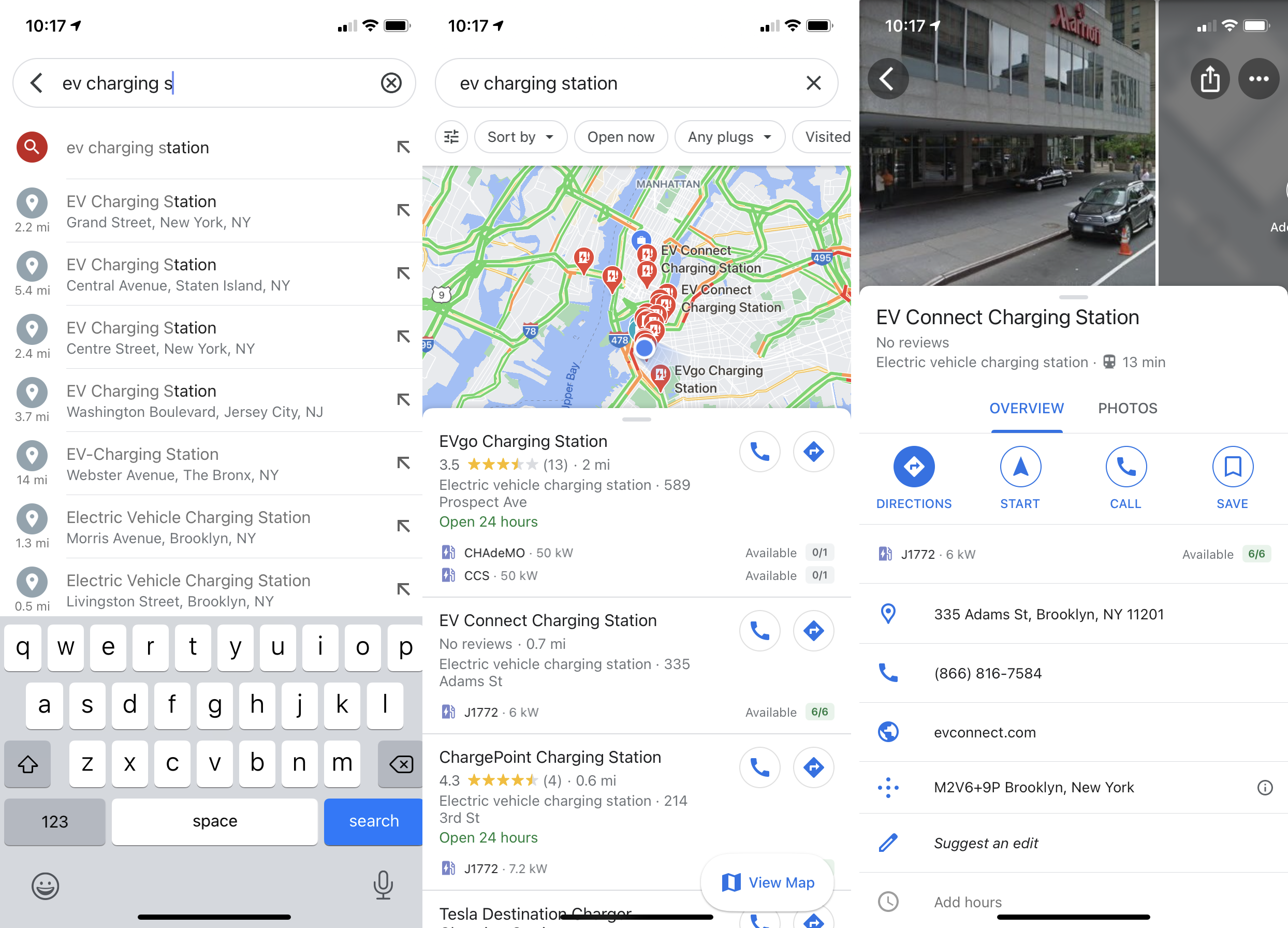
道路上的汽车构成正在发生变化,谷歌地图也在随之发生变化。 您现在可以在 Google 地图中搜索“EV 充电”或“EV 充电站”,找到最近的位置为您的电动汽车充电。
寻找安全的药物处置地点
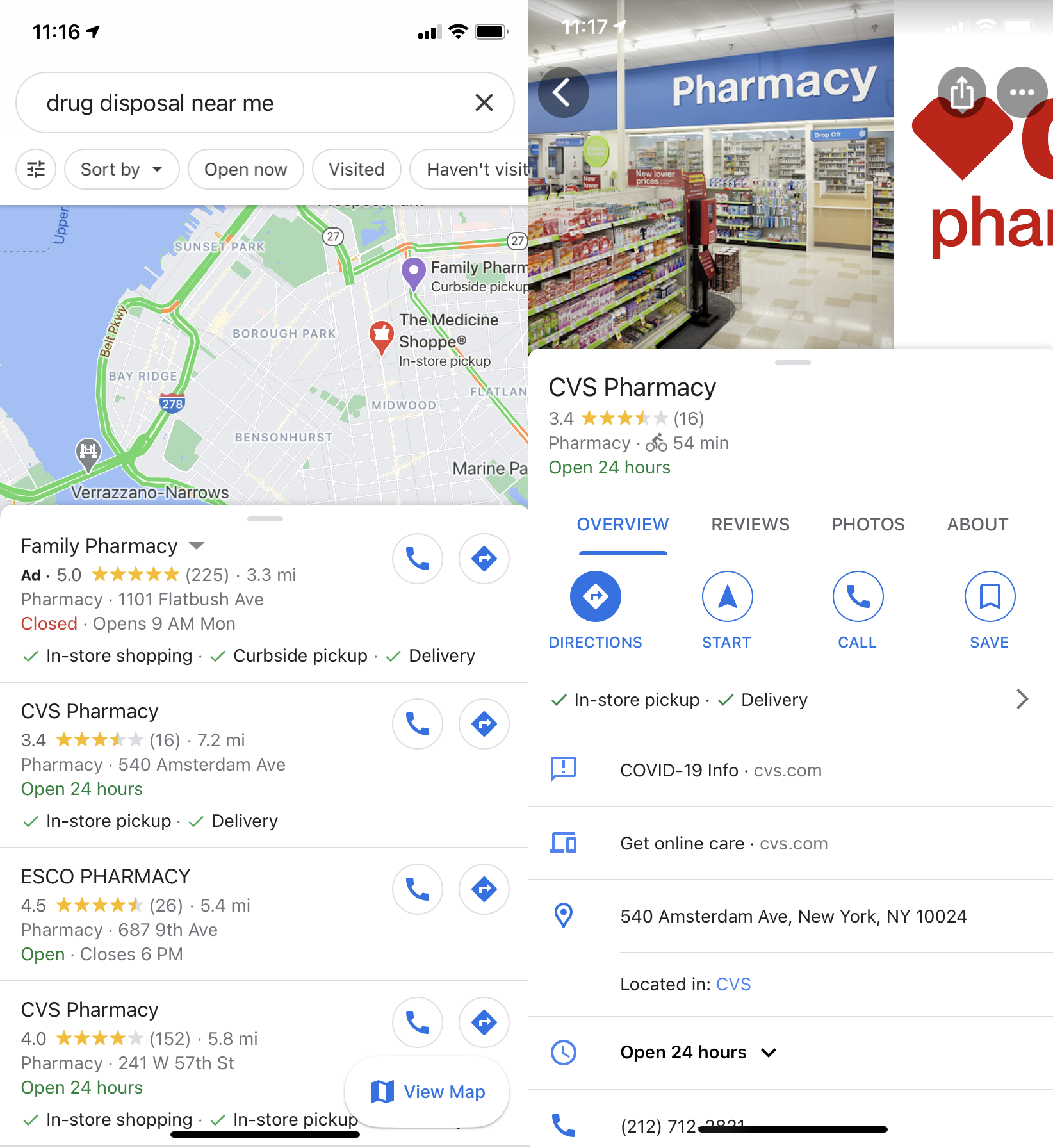
谷歌地图通过搜索工具帮助用户找到安全的药物处置地点,尽其所能对抗阿片类药物危机。 在搜索栏中输入“我附近的药物处置”以调出药房、医疗中心和地方当局位置,您可以安全地处置多余的药片。
分享您最喜欢的地方
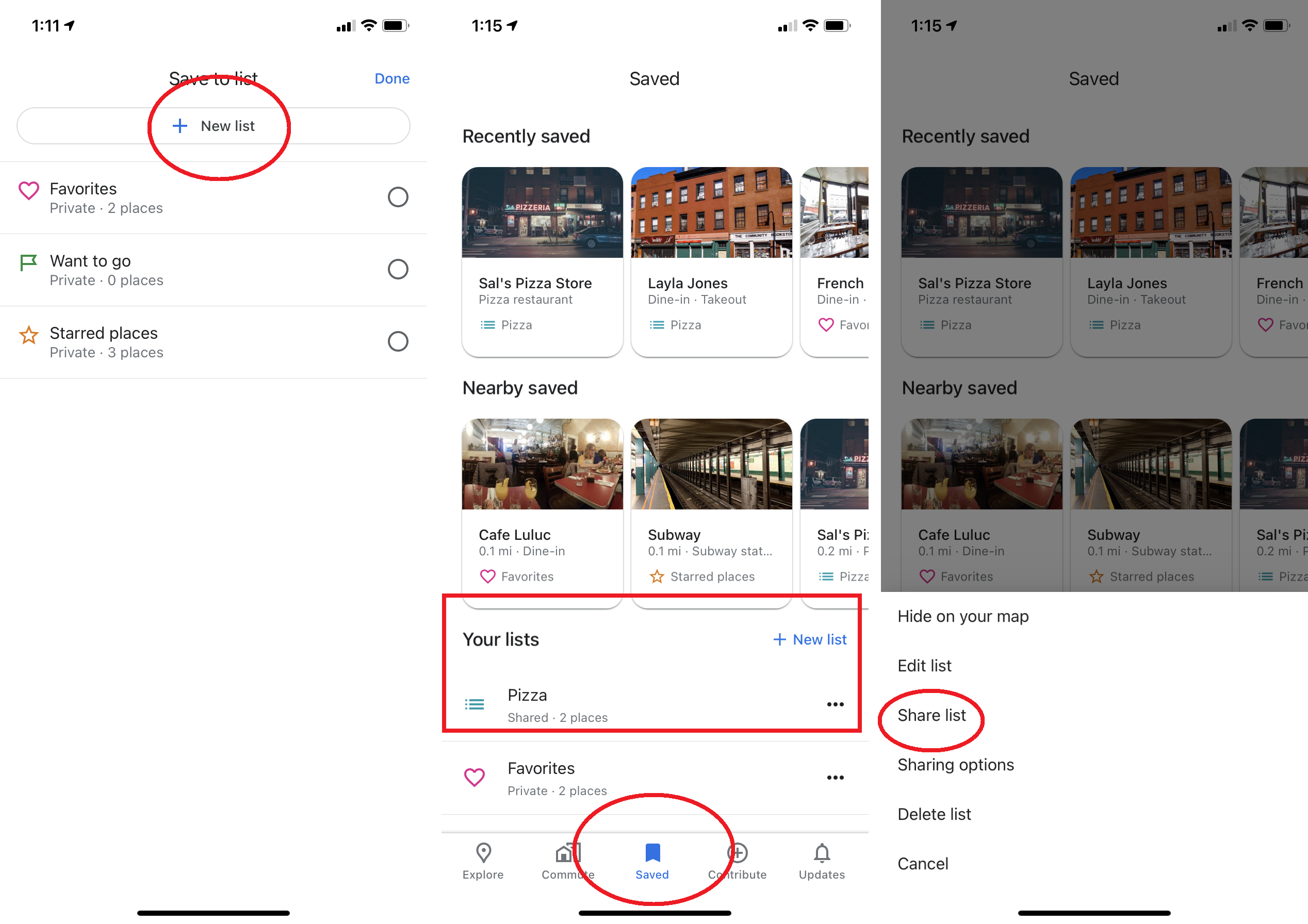
谷歌地图可让您与朋友分享一些您最喜欢的地方; 只需点击该位置的 Google 地图卡片上的共享图标,即可通过文本、电子邮件或您选择的应用程序将其发送给他们。 您可以通过点击保存图标来保存最喜欢的地方; 它们将显示在栏中的“已保存”选项中。 但如果你想分享多个位置,你可以在谷歌地图中创建一个类似 Pinterest 的列表。 当您保存最喜欢的地方时,点击新列表以创建一个新集合(例如“布鲁克林最喜欢的泰国地方”)或将其添加到现有集合中。 您可以在您的列表下的已保存选项卡中找到它们; 点击三点菜单,然后点击分享列表,将链接发送给朋友。
成为(或咨询)本地向导
认为您比 Google 的算法更了解您的社区? 然后考虑成为本地向导。 虽然任何人都可以在 Google 地图中留下评论和提示,但本地向导允许您通过留下更多见解和数据来赚取积分,这些见解和数据(随着您的阶梯上升)可能会导致“访问更高级别的计划,以及诸如尽早使用 Google 的功能和合作伙伴提供的特殊福利,”Google 说。
街景进入“地球上的火星”
谷歌正在让街景更加身临其境,让用户可以近距离观看世界各地令人惊叹的地点和景观,包括靠近北极的加拿大北部荒芜的德文岛,这是地球上距离火星最近的地形. 看看街景全景图,任何看过 AMC 的恐怖片的人都会觉得很熟悉英国皇家海军船只在 1800 年代后期试图找到西北航道。